Windows 11/10是全球数百万人使用的流行操作系统。但是,像任何软件一样,它可以体验到使用户挫败的问题。许多人遇到的一个常见问题是他们无法调整应用程序窗口的大小。某些用户即使简单地在台式机上移动窗户也会遇到困难。
因此,如果您是无法调整Windows 11/10 PC上窗口的人之一,那么您不必担心,您就在正确的位置。在本文中,我们将为您提供八种实用解决方案,以帮助您调整Windows 11/10上的Windows大小。这些修复程序范围从简单的设置调整到更高级的故障排除技术,因此请继续阅读以找到最适合您的解决方案。
您是否面临着在Windows 11/10系统上移动或调整窗口或应用程序的困难?是否有任何强制窗口或应用程序会导致其全屏进行全屏?同样,调整大小也可能导致相同的结果。这些解决方案易于实现和遵循,到本文结束时,您将能够轻松浏览Windows 11/10系统。
1。关闭平板电脑模式
如果您最近升级到Windows 11,您可能已经注意到平板电脑模式设置不再可用。但是,对于Windows 10用户,平板电脑模式切换仍然可以在动作中心找到。禁用此切换可以解决无法调整Windows计算机上窗口大小的问题。请按照以下步骤操作:
- 去设置Windows 10 PC的菜单,然后单击系统选项。
- 选择平板电脑模式从左侧的面板中的选项。
- 点击位于下面的下拉菜单“当我登录时”文本。
- 选择一个桌面模式。
2。使用键盘快捷键
要管理Windows 11/10系统上窗口的大小,您可以使用最小化和最大化位于每个窗口右上角的按钮。除此之外,Windows 11/10用户还可以使用Windows键和箭头键的组合来调整Windows大小。通过将Windows键与箭头键一起按下,您可以轻松地将窗口大小调整到所需的大小并优化工作空间。
按向上,向下,左和右箭头键按Windows键,以将PC显示屏的顶部,底部,左侧和右侧的窗口安装在窗口中。
150+ Windows 11键盘快捷键以提高您的生产力
3。更改PC的显示量表和屏幕分辨率
计算机监视器的分辨率和规模在确定屏幕上如何显示窗口和其他对象方面发挥了重要作用。它可能会影响所显示内容的整体外观和清晰度。在大多数情况下,建议使用默认设置或建议的设置,因为它们已对最佳用户体验进行了优化。
- 打开Windows设置窗户。
- 现在单击展示选项

- 在这里Sacle&Layout选项确保两个值都打开'受到推崇的'默认情况下。
- 如果不是,请单击下拉箭头图标并选择Windows建议的建议设置。
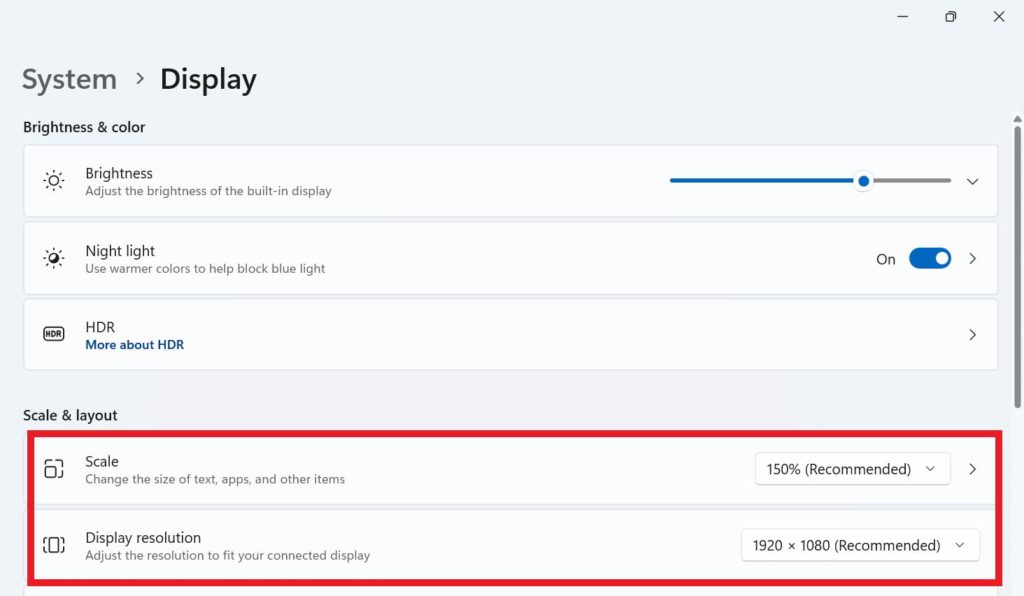
4。使用任务管理器
如果您打算在系统上重新启动Windows Explorer流程,那么重要的是要意识到此操作将在没有警告的情况下关闭所有打开的Windows和应用程序。因此,在进行重新启动之前,要保存所有工作并关闭所有活动应用程序至关重要。为此,请按照以下步骤操作:
- 按窗户,移动和ESC钥匙一起打开任务管理器。
- 在过程标签查找并右键单击Windows Explorer选项。
- 现在从上下文菜单中选择重新启动。
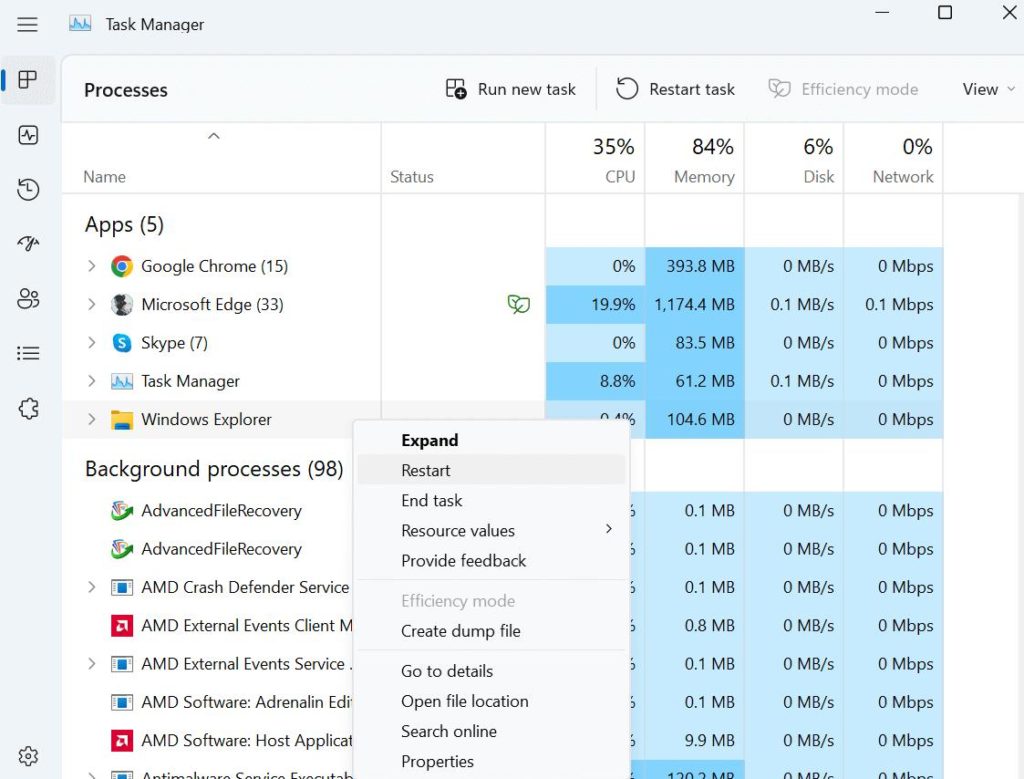
重新启动Windows Explorer流程后,请等待几秒钟,直到看到桌面,然后再重新打开任何应用程序或文件夹。此等待时间使系统可以完成重新启动过程,并确保所有必要的组件都已满载。看到桌面后,您可以继续打开应用程序或文件夹以检查您是否仍无法调整窗口大小。
5。关闭所有申请
如果您在Windows 11/10系统上的窗口大小面临问题,则可能会导致矛盾的应用程序窗口。要识别有问题的应用程序,您可以尝试一次关闭一个应用程序,并在关闭每个应用程序后检查窗口重大问题是否解决。在进行此方法以防止任何数据丢失之前,必须保存所有工作。一旦确定了矛盾的应用程序,就可以采取适当的措施,例如重新安装或更新应用程序以解决问题。
6。对病毒和恶意软件进行扫描
如果您在Windows 11/10系统上遇到调整窗口大小的问题,则计算机可能已感染了病毒或恶意软件。为了解决此问题,建议您首先运行Microsoft Defender或您首选的第三方防病毒软件。此外,还建议使用SystWeak防病毒软件进行彻底扫描系统,并确保确定和消除任何潜在威胁。
虽然Systweak VPN的免费版本足以容纳大多数用户,但建议使用付费版本来增强安全功能和保护。
单击此处了解一些Systweak VPN好处。
7。运行SFC扫描
Windows具有一个名为系统文件检查器(SFC)的内置工具,该工具可以检测和修复系统文件损坏。通过使用SFC命令,该工具会扫描系统的受保护系统文件并验证其完整性。如果任何文件丢失或损坏,该工具将尝试用正确的版本替换它们。如果您在窗口大小或其他系统功能方面遇到问题,这是一个有用的步骤。
- 按视窗与键r打开运行对话框盒子。
- 类型CMD并打进入钥匙。
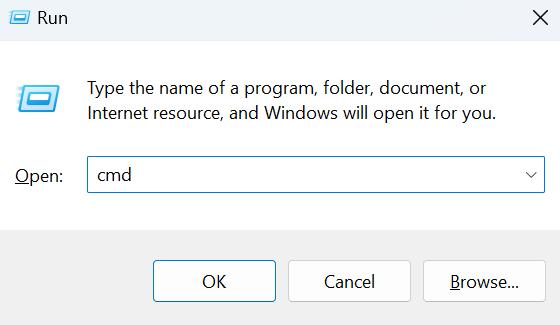
- 现在键入此精确命令,然后按Enter键:SFC /扫描
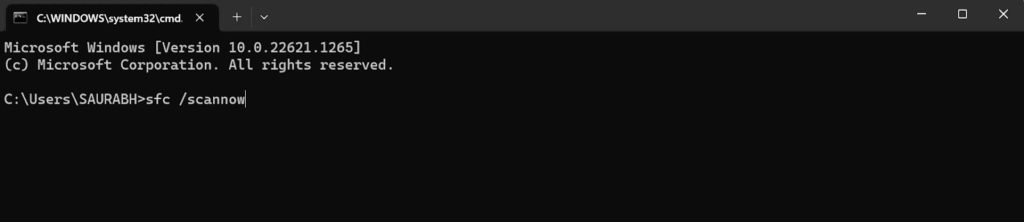
完成SFC扫描后,建议您在测试窗口调整问题之前重新启动设备。
SFC扫描停止在Windows 10上工作?这是修复!
总结
因此,这些是在Windows 11/10 PC中无法调整大小的窗口的7个修复程序。无法调整Windows 11/10设备上的Windows大小的问题通常不是一个重大或严重的问题。在大多数情况下,这是一个较小的怪癖,可以通过调整某些设置或应用常见的故障排除步骤来轻松解决。有了一点耐心和持久性,您通常可以解决问题,并将窗户调整到所需的尺寸。
对于此类类型的故障排除指南以及与Windows有关的提示和技巧,Android,iOS和MacOS关注我们Facebook, Instagram, 叽叽喳喳,和YouTube
接下来阅读:
- 在Windows 11上修复模糊屏幕问题的7种方法
- 如何修复Windows 11中缺少的Wi-Fi选项
- 4个解决方案,如果您无法单击Windows 11上的任何内容
